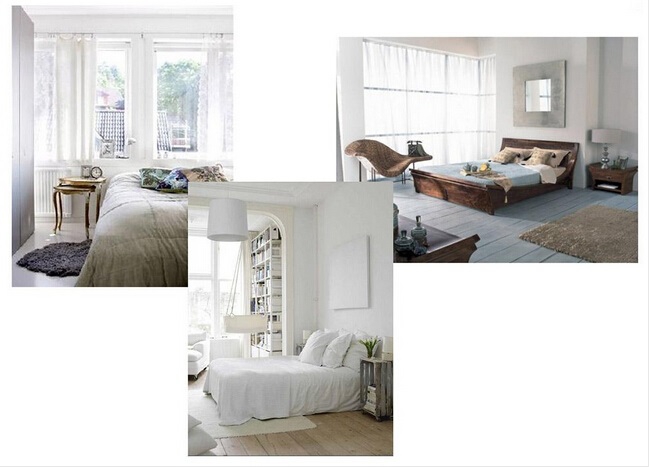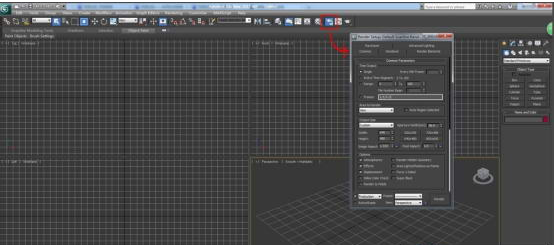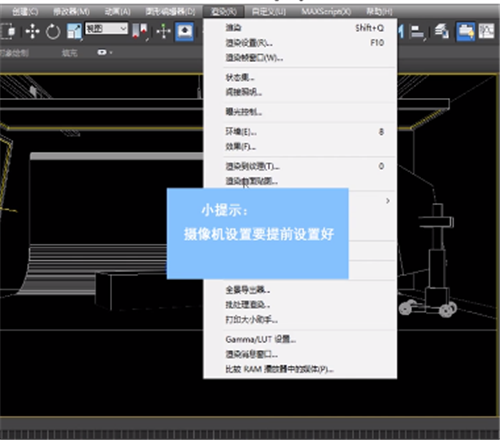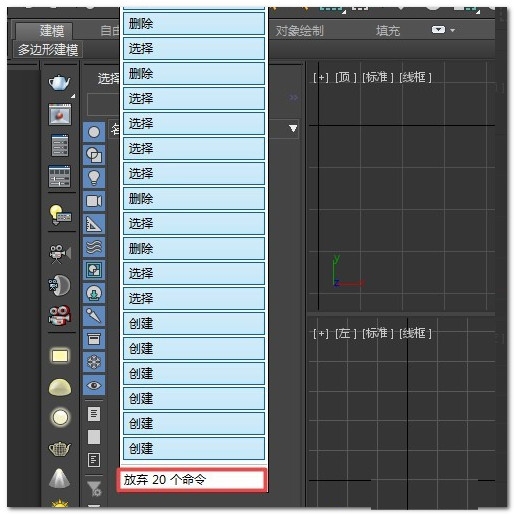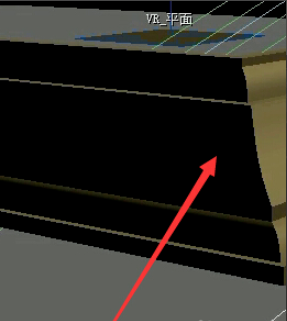3dmax木地板平铺的两种贴图方法详解(3dmax 如何设定木地板贴图)优质
3dmax怎么平铺木地板贴图?想要把3dmax里的木地板平铺成一块块的效果。应该怎样贴图呢?想要了解3dmax贴木地板贴图的平铺方法的话。就快来和云渲染农场一起看看本期的3dmax木地板平铺的两种贴图方法详解吧!
3dmax怎么平铺木地板贴图?
3dmax木地板平铺的贴图方法一:使用3dmax平铺贴图工具
如果我们想要粗略地做出3dmax木地板平铺成一块块的贴图效果的话。可以直接使用3dmax平铺贴图工具。这样做出的木地板平铺效果虽然比较单一。但是胜在效率方便。
操作步骤:
步骤一。打开3dmax软件。在贴图里找到“平铺Tiles”。开始使用3dmax平铺贴图工具来给木地板贴图。
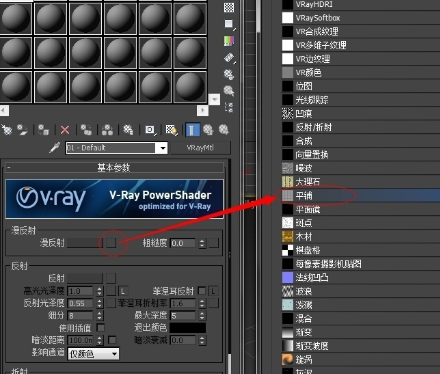
步骤二。在“纹理Textrue”右侧点图片。导入3dmax木地板平铺的贴图。
步骤三。根据需要。将3dmax平铺设置的水平数和垂直数设为合适的参数。
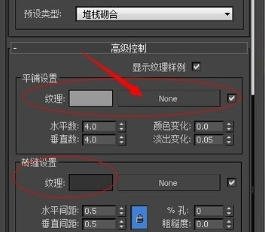
步骤四。调小“砖缝设置Grout Setup”里水平间距和垂直间距的数值。即可调整3dmax木地板平铺贴图里砖缝线条的粗细。
3dmax木地板平铺的贴图方法二:使用PS做出平铺效果
如果想要更加真实或者更为随机的3dmax木地板平铺贴图效果的话。可以先使用PS做出平铺效果后。再将整张贴图添加到3dmax软件之中。

操作步骤:
步骤一。在photoshop里打开3dmax木地板贴图图片。并对其做处理。使其变成一大张随机平铺贴图的效果。
步骤二。打开3dmax软件。将做好的木地板平铺贴图添加到3dmax软件之中。
更多>>怎么在3dmax里做出将地砖平铺成一块块的真实效果
以上就是云渲染农场为您整理的3dmax木地板平铺的两种贴图方法详解了。我们可以使用3dmax平铺工具或者使用ps。都可以做出3dmax平铺木地板的贴图效果来哦!
更多精选教程文章推荐
以上是由资深渲染大师 小渲 整理编辑的,如果觉得对你有帮助,可以收藏或分享给身边的人
本文地址:http://www.hszkedu.com/23503.html ,转载请注明来源:云渲染教程网
友情提示:本站内容均为网友发布,并不代表本站立场,如果本站的信息无意侵犯了您的版权,请联系我们及时处理,分享目的仅供大家学习与参考,不代表云渲染农场的立场!